



В настоящее время набирает популярность новая технология передачи голосовых данных по сети — Wi-Fi calling, известная также под названиями WFC, VoWifi, VoWLAN и Mobile VoIP. В своих анонсах операторы сотовой связи сообщают о возможности совершать звонки через беспроводную локальную Сеть, но не раскрывают подробности, как именно реализуется эта услуга и как ею воспользоваться.
В статье ниже представлена подробная информация о технологии, особенности ее реализации компаниями, даны способы подключения на мобильных устройствах с разными операционными системами.
Что это? Принцип работы Wi Fi Calling
Вай Фай Коллинг – это технология, позволяющая использовать любую беспроводную сеть для голосового общения в качестве альтернативы привычной связи оператора. Вызовы и сообщения осуществляются по принципу обычной сотовой связи, отличие заключается в соединении смартфона с оператором (через беспроводное подключение).
КАК ЗВОНИТЬ ЧЕРЕЗ WI-FI? | Как звонить когда не ловит обычная сеть?
Основные преимущества технологии Wi Fi Calling таковы:
- Возможность бесплатно звонить из-за границы;
- Экономия средств – общение оплачивается по базовому тарифу домашнего региона, трафик не расходуется;
- Не нужно устанавливать дополнительные программы и подключать опции;
- Можно общаться в помещениях без сотового покрытия (метро, поезда, подвалы и прочее);
- Есть возможность звонить из точек, где отсутствует сеть оператора.

Интернет-звонки WiFi Calling – удобный сервис, который позволяет расширить привычные границы. Поговорим о тонкостях работы?




Особенности работы вай-фай Calling

Роутер — устройство, которое отвечает за работу беспроводной точки доступа
Прежде чем использовать звонки по Wi-Fi, необходимо ознакомиться с особенностями работы данной функции. Она будет работать только в том случае, если ее будет поддерживать используемый мобильный оператор.
Многие операторы связи внедряют вай-фай Calling вместе с VoLTE, так как они очень похожи. Также эту функцию должен поддерживать и телефон, с которого будут осуществляться звонки. Еще несколько лет назад технология поддерживалась только дорогими моделями смартфонов. Сейчас же она встречается и в более дешевых аппаратах.
Чтобы сотовая связь через Wi-Fi начала работать, функцию придется включить в настройках телефона. После этого смартфон должен самостоятельно переключиться между БС и использованием беспроводной сети для осуществления звонков. При этом переключение будет осуществляться автоматически в зависимости от уровня сигнала.
Важно! При необходимости пользователь сможет отключить автоматическое переключение и делать все вручную. Например, находясь на открытом воздухе, лучше использовать БС оператора. В помещении можно подключить вай-фай.
Как использовать Wi Fi Calling?
Сначала обсудим список смартфонов, которые поддерживают бесплатные звонки через Вай Фай – это общая информация, детали вы можете узнать в магазине техники при покупке.
- Первая модель в списке – Айфоны от Apple;
- Samsung;
- Huawei;
- Honor;
- Vivo;
- Sony;
- Alcatel;
- LG.
Теперь вы знаете, какие смартфоны поддерживают Wi Fi Calling и сможете проверить, входит ли ваш телефон в этот список. Если вы нашли устройство в перечне современных девайсов, пора обсудить операторов, которые предоставляют услугу.
- В настоящее время опцию реализовал один оператор – это МТС;
- Отметим, в январе 2021 года функцию начал тестировать оператор Мегафон – в ближайшее время доступ получит подавляющее большинство абонентов.
Как отключить?
Если потребность в услуге отпала, то пользователь может деактивировать сервис, только вместе с опцией «Интернет-звонки». Для ее отключения доступно 5 способов:
Как настроить на МТС
Многие абоненты интересуются, как настроить Wi Fi Calling МТС, сколько это стоит?
- Дополнительных действий осуществлять не нужно – достаточно включить беспроводную передачу данных;
- Активируйте возможность общения по беспроводной сети по инструкции, приведенной ниже (появится автоматически);
- Оплачивать вызовы будете по обычному домашнему тарифу.
Давайте обсудим, как включить WiFi Calling на телефонах, работающих под управлением разных операционных систем.
Как делать и принимать вызовы по Wi-Fi на других устройствах
Звонить и принимать звонки по Wi-Fi можно и с других подключенных к iCloud устройств, даже когда iPhone выключен или подключен к другой сети Wi-Fi. Данной функцией можно пользоваться на следующих устройствах: iPad и iPod touch под управлением iOS 9 или более поздних версий, Apple Watch под управлением watchOS 2 или более поздних версий, компьютер Mac с OS X El Capitan (функция недоступна в моделях компьютеров, в том числе Mac Pro, выпущенных до 2012 года).
Следует отдельно убедиться, что авторизация в сервисах iCloud и FaceTime выполнена с тем же Apple ID, что и на iPhone. Кроме того, на некоторых устройствах может потребоваться провести обновление ПО.
Для того чтобы осуществить звонок по Wi-Fi с помощью iPad, iPod touch, Apple Watch или Mac, пользователю необходимо:
1. Добавить устройство для использования функции «Вызовы по Wi-Fi» в iPhone.
2. Открыть приложение FaceTime.
3. Выбрать «Аудио».
4. Ввести контакт или номер телефона, а затем нажать иконку с изображением телефонной трубки.
5. Помимо этого, данной функцией можно воспользоваться, нажав на номер телефона в программах «Контакты», «Почта», «Сообщения», Safari и пр.
ПО ТЕМЕ: Как позвонить с iPhone на добавочный номер, набрав его сразу.
Активация на Андроид
А теперь расскажем, как установить Вай Фай звонок на Android – приведем инструкцию для старых и новых версий прошивки операционной системы.
На новых смартфонах звонки через WiFi активируются следующим образом:
- Кликните на приложение «Телефон» (оно находится на главном экране);
- Нажмите на три точки в верхнем правом углу экрана;
- Откроется небольшое меню, где нужно найти пункт «Настройки»;

- В настройках ищите строчку «Звонки» и выбирайте блок «Вызовы по Вай-Фай»;
- Передвиньте тумблер в положение «Включено».
На старых версиях смартфонов услуга настраивается следующим образом:
- Откройте меню настроек;
- Перейдите к блоку «Сети»;
- Выберите иконку «Еще»;
- Найдите строчку с одноименным названием и переключите тумблер в активное положение.
Отключение
Рассказывать о том, как отключить Wi Fi звонки очень подробно, мы не будем – это достаточно простой процесс.
- Вам необходимо выполнить обозначенные выше действия в той же последовательности;
- Последним действием будет перевод тумблера опции в неактивное положение.
Разобрались в тонкостях настройки? Вопросов нет? Давайте поговорим о том, какие трудности могут возникнуть у каждого пользователя.
Недостатки технологии

По моему мнению, преимущества этой технологии перекрывают все недостатки. Однако используя её, стоит помнить, что вы можете столкнуться со следующими сложностями:
- при выходе из зоны покрытия Вай-Фай, если вы не находитесь в 4G/LTE сети, разговор может прерваться;
- качество связи не зависит от скорости роутера, а от надёжности и непрерывности передачи;
- если требуется определить ваше месторасположение (например, экстренной службой), то с помощью звонков по Вай Фай это сделать не удастся. Но мобильные операторы работают над решением этой проблемы.
Я рекомендую подключить услугу и использовать её при любой возможности. А для поездок за границу она вообще незаменима. Технологии делают нашу жизнь лучше. Звонки по Вай-Фай – ещё один шаг в этом направлении, которым может воспользоваться каждый.
Возможные проблемы Wi Fi Calling
Сначала отметим – наличие опции Wi Fi Calling у двух пользователей не является обязательным. Даже если вас собеседник не смог подключиться к беспроводному интернету для общения, ваши вызовы будут исходить по Вай Фай.
Какие проблемы могут возникнуть у абонентов?
- Если в смартфоне две сим-карты, стоит выставить приоритет той карточке, которая используется для вызовов. При необходимости нужно переставить в первый слот;
- Разговор может прерваться при переходе из зоны беспроводного покрытия к зоне обычной голосовой связи или сетям 4G/LTE. Рекомендуем не отходить от источника интернета;
- Иногда сложности появляются из-за проблем с соединением. Проверьте целостность кабеля и работоспособность роутера, при необходимости перезагрузите.
При возникновении любых вопросов – обращайтесь к оператору по номеру горячей линии (МТС ). Служба поддержки поможет найти решение проблемы и настроить вызовы через интернет.
Что это такое
WiFi Calling от Beeline — сравнительно новый инструмент, позволяющий звонить с помощью Интернет-сети (без использования стандартной мобильной связи). При этом не нужно путать эту опцию с VoLTE, где подключение осуществляется через мобильный Интернет. Билайн звонки через WiFi не требуют дополнительных расходов и тарифицируются на обычном уровне. При этом качество связи не страдает.
О том, как отключить услугу Книги расскажем здесь.
Плюсы
Wi Fi Calling от Beeline имеет ряд преимуществ, позволяющие ей конкурировать с той же VoLTE. Выделим основные:
- Расширение зоны действия мобильной сети. Это связано с тем, что роль вышки играет обычный роутер. Иными словами, позвонить человеку можно из любого места, где имеется подключение по Вай Фай. Такая опция спасает ситуацию, когда в определенном помещении нет сигнала или он слишком слабый для совершения звонка.
- Экономия на расходах. Использование Wi Fi Calling Beeline позволяет звонить по тарифам домашнего региона. Общение через Интернет не расходует трафик, который выделяется оператором.
- Сохранение прежнего способа связи. Пользователь Билайн вправе звонить через вышку GSM или с помощью Интернета. При этом не нужно тратить время на выбор варианта — система сама выбирает способ подключения для достижения максимального качества связи.
- Удобство. Чтобы совершать в Билайн звонки через WiFi, приложение не нужно. Опция поддерживается на уровне смартфонов. Главное, чтобы в телефоне была предусмотрена возможность для такой связи.

Как работает
При рассмотрении сервиса WiFi Calling от Билайн важно разобраться, как он работает. Общий алгоритм действий имеет следующий вид:
- Абонент компании, который планирует совершить звонок, подключается к Интернету.
- Далее он набирает номер телефона.
- Смартфон определяет, при каком соединении будет лучше качество связи (через Сеть или вышку GSM).
- Пользователь разговаривает, как и при обычном звонке. Здесь вы можете узнать про Куб Beeline, зачем нужно это приложение прочтите по ссылке.
Процесс общения проходит по принципу Скайпа. Разница в том, что пользователи не видят лиц друг друга. Как отмечалось, в системе Wi Fi Calling Билайн телефон сам определяет лучшую сеть. Главный критерий — уровень соединения. Если рядом с человеком находится GSM-вышка, звонок пойдет именно с нее.
При слабом сигнале на помощь приходит Интернет-соединение.

Особенности
Услуга доступна для практически на любых тарифных планах, в т. ч. корпоративных. Но она несовместима с опцией «M2M-менеджер». Для работы сервиса у клиента должны быть подключены и «Интернет-звонки».
После активации сервиса при необходимости настроить переадресацию вызовов клиенту нужно пользоваться ЛК на сайте оператора или приложением для смартфона. Настроить ее самостоятельно через меню телефона не получится. При необходимости помочь с настройками авторизации могут также специалисты контактного центра, доступного по номеру 0890.
Оператор гарантирует нормальную работу услуги только на устройствах, сертифицированных в РФ. С другими аппаратами она может не работать, даже при наличии соответствующей функции в смартфоне.
Опция звонков через интернет позволяет существенно сократить расходы на связь абонентам при поездках в другие страны, а также повысить качество связи. Но клиенту придется привыкать к новому порядку тарификации и не забывать обращать внимание на информационные значки своего смартфона.
Тарификация вызов
При использовании сервиса все звонки оплачиваются на условия действующего тарифного плана клиента. Но при этом система будет всегда считать, что он находится в регионе, где приобреталась SIM-карта. Например, при звонках из другого региона все исходящие в домашний субъект РФ будут считаться местными, а в регион пребывания – междугородними. Особенно абоненту надо быть внимательным при звонках из других стран, т. к. в вызов страну, где он находится, будет считаться международным, а в регион подключения – звонком по стандартным тарифам.
Источник: wysedevice.ru
Технология Wi-Fi Calling для телефонов Android и iPhone с функцией вызова


Как правило, абоненты мобильных операторов могут совершать звонки только в зоне покрытия сети и радиусе действия базовых ретрансляторов. Если покрытие отсутствует, подобная ситуация актуальна для удаленных районов от крупных городов, то совершать звонки и отправлять СМС-сообщения невозможно. Чтобы решить данную проблему, разработчики придумали функцию Wi-Fi Calling. На сегодняшний день ее поддерживают практически все популярные мобильные операторы. Ниже подробно рассказано, что такое Wi-Fi Calling (WFC) и как ее правильно использовать на смартфоне.
Что такое Wi-Fi Calling
Новая технология Wi-Fi Calling представляет собой функцию, которая позволяет пользователям мобильных телефонов совершать звонки в тех местах, где наблюдаются проблемы с сетевым покрытием: подземные переходы, тоннели, метро и трассы, которые расположены вдали от крупных городов.

Звонки с использованием беспроводной точки доступа
Также стоит знать, что данную технологию можно использовать, когда абонент находится за пределами страны. Ведь при использовании мобильного роуминга пользователи тратят много денежных средств на звонки своим родственникам. Главным условием является то, что поблизости должна находиться беспроводная точка. Таким образом данная технология позволяет совершать исходящие вызовы из любой точки мира.
Важно! Чтобы использовать опцию нужно наличие беспроводной точки доступа (дома или в общественном месте), а также, чтобы телефон имел поддержку WFC.






Принцип работы технологии нового поколения
В 2021 году 11 января крупнейший российский оператор Мегафон запустил новую услугу под названием Wifi Calling. Благодаря новой технологии, специалистам удалось расширить зону покрытия сети. Разгрузка связи проводилась без лишних финансовых затрат. Информация передается через сети радиовышек.
Теперь за счет новой функции абоненты смогут воспользоваться мобильной связью, даже там, где отсутствует сигнал (в подвальном помещении, метро). Все звонки и текстовые сообщения проходят через сеть вайфай. В процессе также участвует симкарта, которая установлена в мобильном устройстве. Осуществить звонок с мобильника по вайфай не получится.
Когда пользователи Megafon совершают вызовы через вайфай коллинг, тогда другие абоненты видят лишь обыкновенный звонок. Сложно разобраться в том, что звонят на обычный мобильный номер, а не через вайафй (интернет). Данной функцией могут пользоваться лишь обладатели смартфонов, которые способны подключаться к 2, 3 или 4G.
Преимущества использования технологии
Карманный вай-фай: что это такое, как работает
Функция предусматривает не только возможность совершать исходящие вызовы, но и решает еще несколько задач:
- при совершении голосовых исходящих вызовов с помощью Wi-Fi Calling пользователи не тратят трафик на передачу данных;
- при использовании опции плата за исходящие вызовы берется согласно тарифу домашнего региона, благодаря этому исключается переплата;
- чтобы использовать WFC, не нужно предустанавливать на смартфон дополнительное программное обеспечение. Данная технология внедряется производителем устройства по умолчанию. Подключение производится с помощью стандартного функционала мобильного телефона;
- у пользователя всегда остается выбор, какой тип соединения использовать: по вай-фай или GSM (стандартная сотовая связь).
Итоги
Технология Wi Fi Calling Билайн пользуется спросом в 2021 году и помогает абонентам оператора экономить деньги. Дополнительно клиентам компании доступна опция VoLTE, позволяющая общаться через мобильный Интернет при отсутствии подключения по Вай Фай. Если использовать обе опции, можно совершать почти все звонки через Интернет, получая более стабильную и качественную связь.
- https://SmartPhonus.com/wi-fi-calling-%D1%87%D1%82%D0%BE-%D1%8D%D1%82%D0%BE-%D0%B8-%D0%BA%D0%B0%D0%BA-%D1%80%D0%B0%D0%B1%D0%BE%D1%82%D0%B0%D0%B5%D1%82/
- https://Vpautinu.com/planshet_smartfon/ios/wi-fi-calling
- https://zen.yandex.by/media/ogadget/chto-takoe-wifi-calling-5c530a18c4d55f00ae6c8901
- https://zen.yandex.ru/media/androidlime/zvonki-cherez-wifi-na-telefone—chto-nujno-znat-5d96e89fa660d700adcf3a84
- https://besprovodnik.ru/wi-fi-calling-chto-eto/
- https://WiFiGid.ru/poleznoe-i-interesnoe/wi-fi-calling-mts
- https://mtsum.ru/mts-zvonki-cherez-internet-wifi-calling
- https://KakOperator.ru/operators/zvonki-cherez-wifi-calling-megafon
- https://megafonru.ru/internet/chto-takoe-megafon-wifi-calling
- https://support.apple.com/ru-ru/HT203032
- https://tarify-megafon.ru/internet/megafon-wifi-calling-chto-eto-za-tehnologiya-i-kak-ona-ispolzuetsya
- https://4gltee.ru/wi-fi-calling/
- https://beelinex.ru/wifi-calling/
Как работает функция Wi-Fi Calling
Как сделать бесшовный Wi-Fi — что это такое и как работает
Чтобы совершать звонки через сеть Wi-Fi, необходимо активировать данную опцию через стандартные настройки аппарата. Важно знать, что при использовании сотовой связи применяются базовые станции, а для WFC в роли ретранслятора выступает беспроводная точка доступа, которая может быть расположена как дома, так и в общественном месте.

Принцип работы WFC
От пользователей часто звучит вопрос, почему данная технология существенно лучше, чем звонки с помощью мессенджеров? Ответ достаточно простой, чтобы связаться с абонентом, необходимо установить приложение на обоих устройствах. В свою очередь, если совершать звонки с использованием беспроводной сети, то никакие другие программы не потребуется, нужно только подключиться к Wi-Fi.
Другие пользователи спрашивают, можно ли звонить на городские телефоны по WFC? Звонить можно на любые телефоны: городские и мобильные. Каких-либо ограничений в этом случае нет. При подключении соответствующего функционала на телефоне появляется значок трубки с вай-фаем.
Проблемы и их решения
Несмотря на доступность услуги и легкость ее включения, в процессе пользования может возникнуть ряд трудностей. Рассмотрим основные сбои:
- Помехи. Такие проблемы при общении по WiFi Calling Билайн происходит в момент перехода между подключением по Интернету и обычной связью через GSM вышку. В таком случае нужно связаться с оператором и объяснить ему проблему. Представители Билайн обязаны настроить более плавный переход. Как вариант, переместитесь ближе к источнику Вай Фай.
- Ошибки в работе. Такие сбои происходят из-за проблем с Интернет-соединением. Чтобы избежать проблем, необходимо проверить качество связи, правильность настройки роутера и другие параметры, связанные с подключением к Сети.
Это наиболее распространенные проблемы, которые решаются путем звонка оператору или проверки качества связи. Другие проблемы происходят в редких случаях. Здесь расскажем как настроить роутер smart box.

Как воспользоваться технологией WFC
Что такое Wi-Fi и как он работает для чайников
Чтобы совершать телефонные звонки с помощью беспроводной точки доступа, необходимо, чтобы:
- мобильный оператор связи имел поддержку данной технологии;
- сотовый телефон поддерживал возможность совершения звонков с помощью Wi-Fi Calling.
Важно! Не во всех устройствах реализована поддержка технологии WFC. При покупке девайса в руководстве пользователя написана подробная спецификация. Перед тем как настраивать опцию, необходимо проверить, работает ли телефон с WFC.
Какие операторы поддерживают Wi-Fi Calling
На сегодняшний день практически все мобильные операторы поддерживают опцию WFC. Совершать вай-фай звонки можно на «Теле2», МТС, «Мегафон», «Билайн».
Использование функции на МТС
Советы по использованию wifi samsung
Что такое вызовы по wi-fi в Samsung: обзор функции wi-fi calling

Ситуация, когда покрытие вашего мобильного оператора практически отсутствует, но вот сеть Wi Fi есть, случается довольно часто. В удалённой местности, в кафе, расположенном в подвале дома, за границей – в этих и других случаях вы не сможете набрать номер из телефонной книги, или же придётся дополнительно платить за роуминг. Но функция Wi-Fi Calling, которая реализована в телефонах Samsung, полностью решает данную проблему. Какие «подводные камни» есть для вас и вашего бюджета и вызовы по Wi Fi Samsung что это за функция, как её активировать – обо всём этом я расскажу ниже.
Что такое вызовы по WiFi в Самсунг
Сам я привык звонить при помощи современного смартфона такими способами:
- Обычный звонок – когда есть покрытие мобильного оператора, можно выбрать контактный номер и связаться с ним.
- Звонок при помощи приложения-мессенджера – если смартфон подключен к интернету, то можно набрать абонента в большинстве современных программ для общения. WhatsApp, Viber, FB Messenger, Telegram и другие – такая возможность уже стала нормой. И это бесплатно.
- Специальные программы. Например, Skype или платные пакеты мессенджеров. Отличие здесь в том, что с помощью этого способа можно через приложение звонить абонентам, у которых этого приложения нет. Но за такие звонки нужно платить.
Где в этом списке WiFi Calling, и что это вообще за функция – вызов по WiFi в Samsung? Фактически, это обычный звонок посредством мобильного оператора. Но для связи используется не сотовая сеть, а Wi Fi покрытие. В смартфонах Samsung звонки по Wi Fi реализованы уже давно. Через время их начали поддерживать и российские операторы.
В полной мере её реализовал МТС, а МегаФон и Теле2 создали приложения для подобных звонков. Но операторы постоянно развиваются, поэтому ко времени, когда вы прочитаете статью, данная опция может работать и у вас.
Преимущества вызова через WiFi на Samsung:
- не нужно устанавливать другие приложения – вы просто набираете номер из «Контактов»;
- функция работает автоматически: пропало покрытие оператора – телефон звонит по WiFi;
- ваш собеседник не должен быть подключён к Wi Fi, к интернету или к чему-либо ещё: он просто с вами общается, как обычно;
- свободно перемещайтесь при разговоре: если вы покинете зону Вай-фай, разговор переключится на сеть 4G без прерываний и остановок;
- звонки по Wi Fi работают за границей так же, как и дома;
- через эту опцию можно отправлять SMS.
Как активировать или выключить функцию
Вызовы по Вай Фай в Самсунг включаются несколькими кликами. Выполните следующую инструкцию:
- Включите Вай-фай на телефоне.
- Откройте «Настройки» и найдите «Подключения».
- Перейдите на «Вызовы». Возможно, необходимо будет открыть меню «Ещё» (или «Дополнительно»).
- Включите вызовы по Вай-Фай (или WiFi Calling).
- Обозначьте приоритет работы функции: использовать только покрытие оператора, только Вай Фай сеть, либо же и то, и другое, но с разным приоритетом.
Способы как отключить вызовы по WiFi на Самсунг, тоже достаточно просты:
- полностью отключить: пройти путь предыдущей инструкции и выключить функцию;
- временно отключить: выключить Вай-Фай, либо включить режим «в полёте».
Стоимость и другие нюансы
Вопрос, сколько стоит минута общения по Wi Fi на Samsung, имеет простой ответ: это обычный тариф вашего оператора. У этой функции нет тарификации, и она не зависит от того, звоните вы из деревни, из другой страны или из своей квартиры.
Если вы находитесь за границей, то перед тем, как включить вызовы по WiFi на Samsung, вы можете переключиться на звонки «только по Вай Фай», как указано в инструкции выше. В этом случае вы обезопасите себя от списания средств, если Wi Fi прервётся. Но во всех остальных случаях цена связи одна и та же, как бы вы её не использовали. Ведь вы не используете роуминг, не подключаетесь к местной компании – вызов осуществляется через вашего оператора.
Другие нюансы или недостатки WiFi Calling Samsung, о которых нужно знать:
- Если вы покинете зону Wi Fi и окажетесь в зоне без 4G, разговор может прерваться.
- Некоторые страны с более жёстким отношением к Интернету блокируют эту возможность. Среди таких государств Китай, Куба, КНДР, Вьетнам.
- Скорость сети или маршрутизатора не влияют на качество связи.
- Голосовые вызовы расходуют около 1 Мегабайта в минуту, видеозвонки – порядка 8 Мегабайт за одну минуту. Это нужно знать, если трафик вашего Вай Фай тарифицируется.
Теперь у вас есть полная информация о том, что такое вызовы по WiFi в Samsung, как ими пользоваться, сколько они стоят. Уверен, WiFi Calling принесёт вам массу удобства и сэкономит время и деньги. При этом, не нужно выполнять практически никаких действий – ведь звонки по Wi Fi уже встроены в ваш Samsung. Достаточно только их включить.
Вызовы по wi fi : 3 комментария
Как найти последние входящие вызовы по wi-fi?
Добрый день
У меня данная функция работает в МСк без проблем. приехал на дачу. 1 день работает. потом выключается. через час появится и отрубается снова. не могу разобраться в причинах.
А как включить в гелакси А 01. Там не пункта вызовы по вай фай. Но зачок этот есть в скрытых параметрах!
Настройка Wi-Fi, Wi-Fi Direct на Samsung
Датчик Wi-Fi есть сегодня в каждом телефоне. Он нужен для организации беспроводной сети, чтобы получать/передавать данные на другие устройства. Вайфай работает, когда вы серфите в интернете, смотрите ролик на ютубе или просто общаетесь с друзьями в социальной сети. Для организации wi-fi сети дома нужен роутер.
Включить Wi-Fi, поиск сети
Самый легкий способ активировать wi-fi – воспользоваться меню быстрого доступа. Проведите по экрану сверху вниз, начиная с верха экрана. Появится меню, находим иконку Вайфай и нажимаем на нее. Обратите внимание, сверху экрана появится иконка – это значит, что вайфай включен.
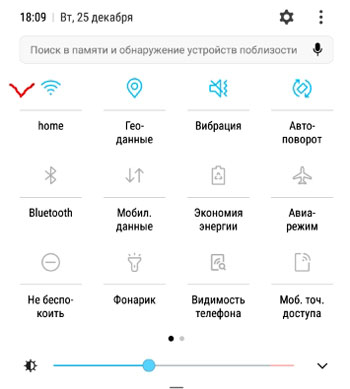
Второй способ следующий. Зайдите в Настройки – Подключения – Wi-Fi. Когда телефон подключен к вайфай сети, появится значок в правом верхнем углу, рядом со временем.
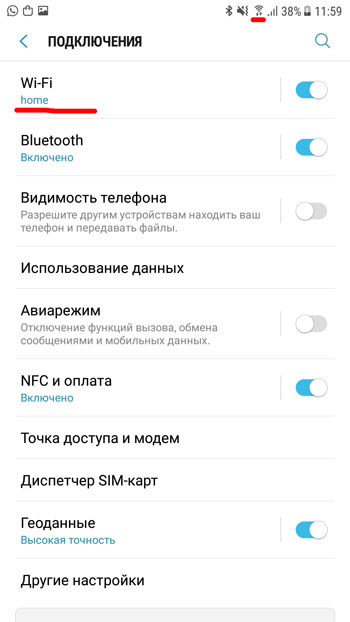
После того, как вы включили Вайфай, выполним поиск среди доступных сетей. Устройство автоматически найдет открытые сети.
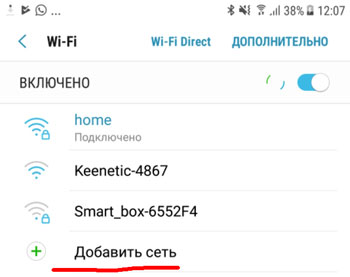
Добавить Wi-Fi вручную
Можно добавить сеть вручную, если вы опытный пользователь и знаете название, пароль, тип шифрования, параметры IP (динамический или статический адрес), прокси (если используется.
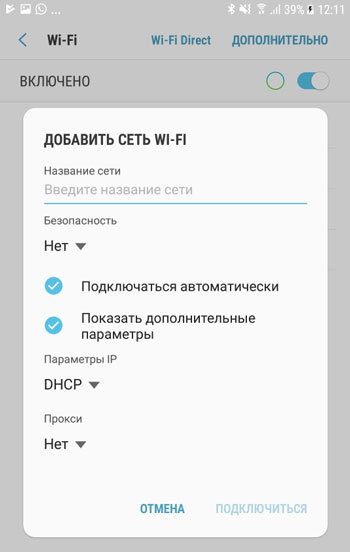
Для шифрования данных обычно сеть wifi использует следующие режимы: WEP, WPA/WPA2/FT PSK, 802.1x EAP (вкладка “Безопасность”). Все эти режимы подойдут для обычного пользователя. Не советую использовать WEP, т.е. он устарел и не гарантирует безопасность передаваемых данных.
Для защиты передаваемых данных можно использовать сторонний прокси-сервер. Для настройки Прокси вручную, потребуется ввести “Имя узла прокси”, Порт и для каких сайтов использовать (не обязательная опция), логин и пароль (зависит от типа прокси).
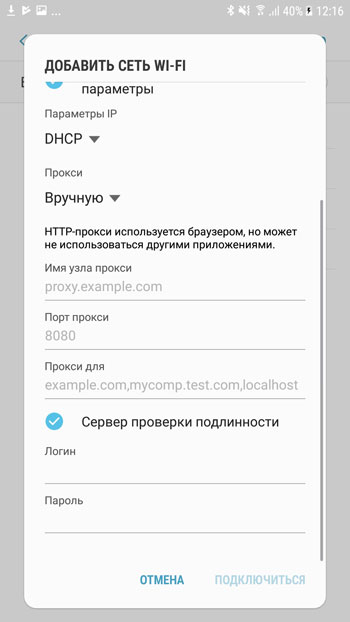
Свойства Wi-Fi сети
Вы всегда можете посмотреть информацию об используемой в данный момент Wi-Fi сети. Для этого нажмите на беспроводное подключение. Доступна информация:
- Скорость сети в мегабитах (перевести в мегабайты – разделить на 8).
- Безопасность, т.е. какой тип шифрования используется. Обычно это WPA или WPA2 PSK – самые надежные.
- IP-адрес вашего устройства в локальной сети. Обычно он назначается автоматически вашим роутером. Но можно назначить вручную, для этого зайдите в личный кабинет для управления роутером (наберите в командной строке браузера “192.168.0.1” или “192.168.0.100”).
- IP-адрес для управления маршуртизатором.
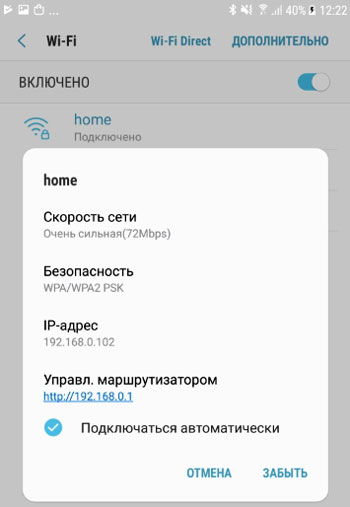
Wi-Fi Direct
Вайвай Директ – это стандарт беспроводной связи, который позволяет двум и более устройствам сообщаться между собой, обмениваться файлами. Для настройки перейдите во вкладку Wi-Fi Direct (Настройки – Подключения – Wi-Fi). Чтобы “соединить” телефоны друг с другой, нужно включить Wi-Fi Direct на обоих. И ваше устройство должно быть видимо (не скрыто в настройках обнаружения).
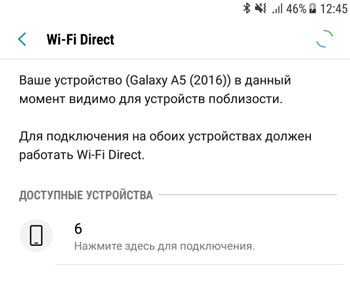
Тапните по нужному устройству – отправится приглашение на подключение на второе устройство. Просто подтвердите запрос. Всё, устройства подключены. Выбираете нужный файл, “поделиться” – Wi-Fi Direct и подключенный второй телефон.
Управление сетями Wi-Fi
По умолчанию ваш телефон/планшет запоминает все ранее сохраненные Вайфай сети (с паролями). Вы можете удалить сеть или выбрать опцию “Подключаться автоматически”, когда есть появится в зоне приема.
Зайдите в Настройки – Подключения – Wi-Fi – Дополнительно – Управление сетями.
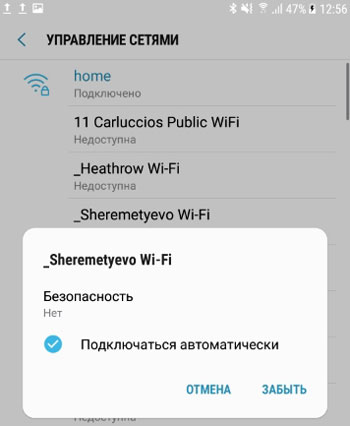
Советую особо не заморачиваться с этой опцией, не удаляйте сохраненные сети.
Подключение к Вайфай через WPS
На каждом роутере есть такая кнопка WPS. Она позволяет подключаться к WiFi от этого роутера по упрощенной схеме. Вам не надо будет вручную прописывать название сети, выбирать шифрование – система всё сделает автоматически. Просто нажмите кнопку настройки защищенной сети Wi-Fi на маршрутизаторе с символом “WPS” или значок “обновление”. Обычно дается 1 минут на подключение.
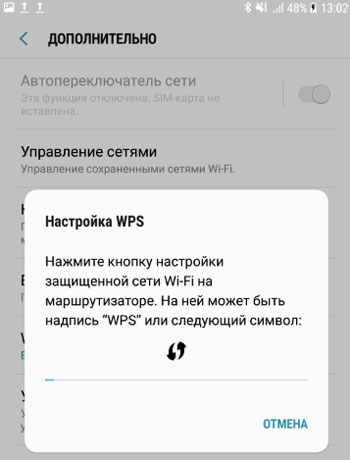
Подключение к роутеру возможно через WPS с использованием PIN-кода (пишется на коробке). Код нужно ввести при подключении.
Wi-Fi в спящем режиме
Для экономии заряда батареи телефона рекомендую отключать Wi-Fi, если вы его не используете. Другое дело, что постоянно включать/отключать не совсем удобно. Samsung предусмотрел автоматическую опцию управлению Вайфаем.
Зайдите в Настройки – Подключения – Wi-Fi – Дополнительно – Wi-Fi в спящем режиме. Когда телефон переходит в спящий режим (гаснет дисплей, экран блокировки), доступны 3 опции для управления беспроводным передатчиков:
- Wi-Fi всегда включен. Вы не заморачиваетесь и даже не вспоминаете о нем. Опция удобная, но расходует заряд батареи.
- Wi-Fi включен при зарядке.
- Wi-Fi отключен. При этом расходуется мобильный трафик. Если у вас безлимит – хорошо, но чаще мобильные операторы дают пакеты трафика на 5/10/15/20 Гб. Можно забыть и слить весь свой денежный баланс.
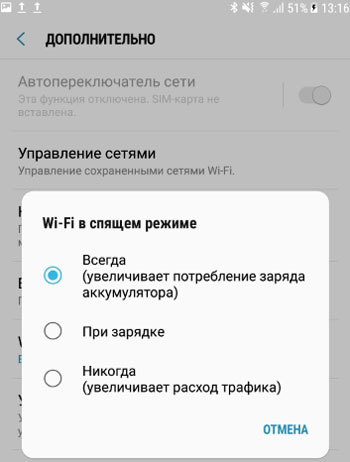
В общем, выбирайте нужную опцию, исходя из своей ситуации: либо удобство и быстрая разрядка АКБ, либо долгая работа и постоянно следить за потреблением трафика и Wi-Fi.
Сетевые сертификаты
В настройках Вайфай есть опция установки сетевых сертификатов. Это нужно для безопасности при посещении сайтов в интернете. Обычно установка сертификатов не требует особого вмешательства пользователя. Обычному пользователю эта опция не интересна.
Журнал управления Wi-Fi
А это очень полезная функция в плане безопасности (для опытных юзеров). Здесь собрана информация о том, какие приложения включали/выключали Wi-Fi соединение сами без вашего участия. Если помните, при первом запуске приложения оно просит предоставить доступ к управлению телефоном (доступ к микрофону, контактам, камере и т.д.) Так вот, вы можете следить за приложениями и “наказывать” особо самостоятельные, лишая их доступа к управлению настройками вашего устройства.
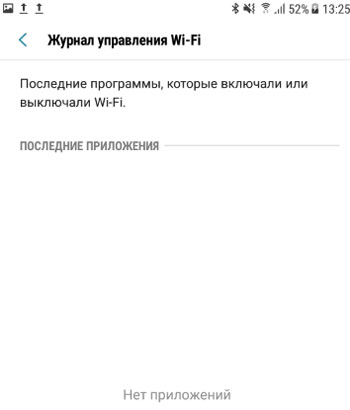
Зайдите в Настройки – Подключения – Wi-Fi – Дополнительно – Журнал управления Wi-Fi.
Справка Wi-Fi
И в конце в разделе “Wi-Fi” отображена справочная информация: MAC-адрес, IP-адрес. В принципе, информация особо не важна. Она потребуется системным администраторам для настройки доступа по беспроводной сети, например, в крупной компании.
Как исправить проблемы с Wi-Fi на Samsung Galaxy (Android 10)
Проблемы с подключением к Wi-Fi из года в год входят в число основных проблем для устройств Samsung Galaxy. В этом руководстве мы покажем вам, как решать проблемы с Wi-Fi, применяя решения, которые мы считаем полезными в большинстве случаев.
Устранение проблем с Wi-Fi на Samsung
Есть много факторов, которые вы должны проверить, чтобы узнать, как исправить определенный Wi-Fi. проблема на устройстве Samsung. Следуйте нашим решениям ниже, чтобы узнать, что вам нужно сделать.
-
Убедитесь, что ваш телефон или планшет Samsung может подключаться к другому Wi-Fi.
Если у вас возникли проблемы с подключением к Интернету через Wi-Fi, это может быть связано с проблемой в сети Wi-Fi, в которой вы находитесь. Попробуйте посмотреть, будет ли работать подключение к другой сети. Если Интернет подключен к другой сети Wi-Fi, это означает, что проблема в первой из них. Если эта сеть является вашим домашним Wi-Fi, подумайте о том, чтобы получить помощь от вашего интернет-провайдера (ISP), чтобы он помог вам устранить неполадки.
Если ваше устройство Samsung также не может подключиться ко второй, заведомо работающей сети Wi-Fi, проблема может заключаться в самом телефоне. Чтобы исправить это, вам потребуется выполнить дальнейшую диагностику устройства.
Проверьте маршрутизатор.
Некоторые проблемы с Wi-Fi могут быть связаны с маршрутизатором. Если вы уже определили источник проблемы со стороны маршрутизатора на этом этапе, есть несколько простых шагов, которые вы хотите сделать, прежде чем звонить своему интернет-провайдеру.
Во-первых, убедитесь, что вы выключили и снова выключили маршрутизатор и все подключенное к нему сетевое оборудование. Просто отключите устройства от розетки как минимум на 12 секунд. Это позволит системе перезагрузиться и обновить себя. Вы будете удивлены, насколько эффективен этот шаг по устранению неполадок для устранения ошибок в сети.
Если цикл питания не помогает, обратитесь за помощью к своему интернет-провайдеру. Имейте в виду, что ваш интернет-провайдер — это компания, которая обеспечивает подключение к Интернету для вашего маршрутизатора, а не тот, который находится на вашем телефоне (мобильные данные).
Перезагрузите Samsung Galaxy.
Как перезагрузка маршрутизатора может быть эффективным способом исправить его систему, так и перезагрузка телефона. Убедитесь, что ваш телефон или планшет Samsung также обновился, перезапустив его.
Обновить соединение Wi-Fi.
Еще один эффективный метод решения проблем с Wi-Fi на устройствах Samsung Galaxy — отключение и повторное подключение. Некоторые проблемы с Wi-Fi можно легко исправить этим методом. Не пропустите его.
Чтобы забыть о сети Wi-Fi на вашем Samsung, просто перейдите в Настройки> Подключения> Wi-Fi> значок Cog (рядом с сетью Wi-Fi, к которой ваше устройство в настоящее время подключено)> Забудьте.
Сбросить настройки сети.
Проблемы с Wi-Fi могут иногда возникать, если ваше устройство имеет неправильную конфигурацию сети. Это может произойти после обновления, установки нового приложения или с неисправной SIM-картой. Чтобы убедиться, что на вашем телефоне или планшете установлены правильные настройки сети, вы можете удалить старые настройки сети.
Очистить системный кеш.
Серьезные обновления программного обеспечения могут иногда вызывать проблемы на некоторых устройствах. Если вы недавно установили обновление для Android или у оператора связи, и после этого начал действовать Wi-Fi, возможно, возникла проблема с разделом кеша. Этот кеш используется Android для более быстрого выполнения задач, но иногда он может быть поврежден. Чтобы системный кеш оставался в хорошем состоянии health, вы можете очистить раздел кеша, в котором он хранится.
Устраните проблемы с Wi-Fi, обновив приложения и программное обеспечение на вашем Samsung.
One Один из самых простых способов предотвратить, а иногда и исправить известные проблемы — это установка обновлений. Есть два типа обновлений, которые вы можете установить на свой Samsung Galaxy. Один — это обновления приложений, а другой — обновления программного обеспечения. Убедитесь, что вы устанавливаете оба типа обновлений, когда они становятся доступными.
Учитывать наличие плохих приложений.
Некоторые владельцы Samsung могут по незнанию установить на свое устройство плохое приложение. Если вы заметили, что после добавления нового приложения возникла проблема с подключением к Wi-Fi, вы можете проверить это, запустив телефон или планшет в безопасном режиме.
В безопасном режиме все сторонние приложения отображаются серым цветом и заблокирован для запуска системой. Это означает, что могут быть открыты только предустановленные приложения, которые поставляются с программным обеспечением. Если ваш Samsung работает нормально, без сбоев или зависаний в безопасном режиме, вы можете предположить, что за проблемой стоит одно из сторонних приложений.
Узнайте, как запустить свой телефон в безопасном режиме из этого сообщения.
Очистить устройство и вернуть программное обеспечение к настройкам по умолчанию.
Восстановление заводских настроек может потребоваться, если на этом этапе ситуация все еще не разрешена. Благодаря нашему многолетнему опыту устранения проблем с Wi-Fi, большинство причин связаны с ошибками программного обеспечения, и их легко устранить с помощью сброса настроек до заводских.
Предлагаемые варианты чтения:
- Как исправить зависание устройства Samsung (Android 10)
- Как заблокировать номер телефона на Samsung (Android 10)
- Как очистить раздел кеша на Samsung (Android 10)
- Как проверить наличие обновлений приложений на Samsung (Android 10)
Получите помощь от нас
Возникли проблемы с телефоном? Не стесняйтесь обращаться к нам, используя эту форму. Мы постараемся помочь. Мы также создаем видеоролики для тех, кто хочет следовать наглядным инструкциям. Посетите наш канал YouTube TheDroidGuy для устранения неполадок.
Источник: bigliki.ru